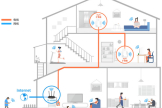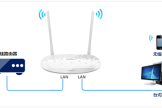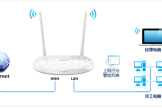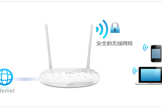TP-Link TL-H28RD 无线路由器添加扩展器操作流程
小编:饿狼
更新时间:2017-03-06 15:39
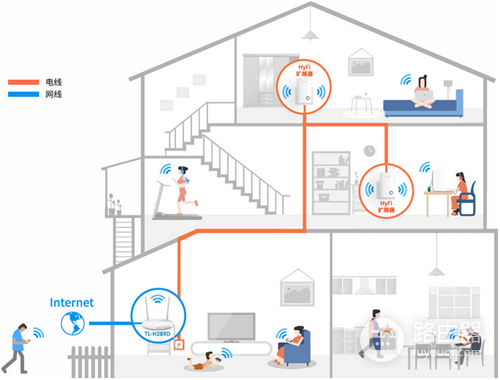
1、连接路由器无线信号
[1]请将您准备操作的手机或Pad连接到路由器的信号,如下:
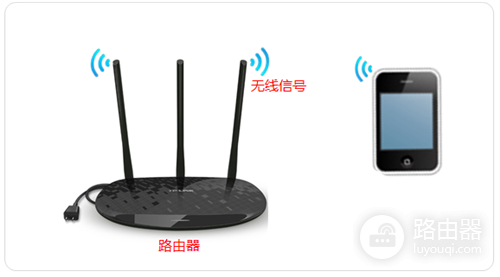
2、登录管理界面
[1]打开手机浏览器,在地址栏输入tplogin.cn登录管理界面,如下:
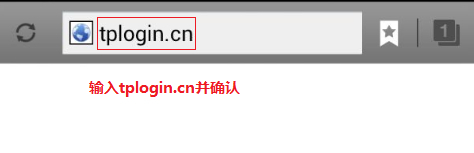
[2]输入管理密码,并点击 添加新设备:
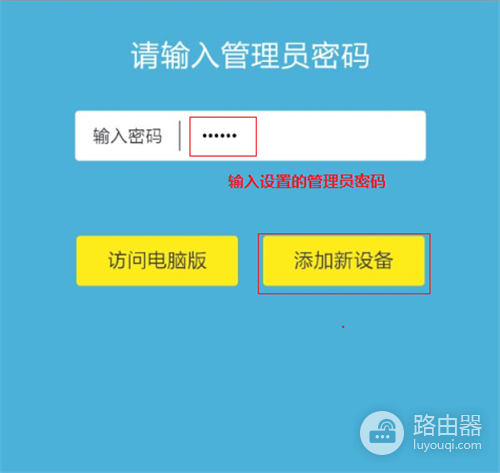
注意:登录密码是您首次设置路由器时设置的管理密码,如果忘记,需要复位并重新设置路由器。
3、扫描扩展器
[1]确认扩展器(一个或者多个均可)已经插上了电源。点击 下一步,如下:
注意:如果HyFi扩展器有Config按键,在插入电源插座后,请先按一下Config按键。

[2]路由器开始扫描扩展器:

4、添加扩展器
[1]扫描到扩展器后,点击 加入。如下:
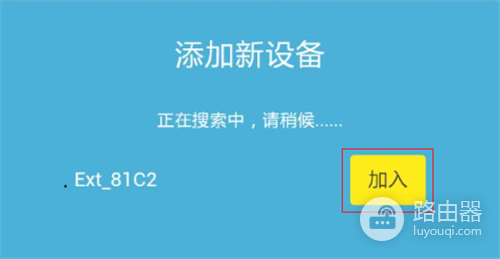
[2]加入成功会提示“已加入”,如下:

[3]点击 完成,如下:

至此,扩展器添加完成,如果您有新的扩展器需要添加,可以继续点击 添加新设备,按照第三步进行操作。
添加完成后,路由器会自动将无线信号推送到扩展器,这样即可实现无线完全覆盖。